Интеграция OrangeData и Vendista
Для автоматической пробивки чеков из Vendista необходимо настроить интеграцию.
1. Перейдите в личный кабинет OrangeData.
Раздел «Интеграция»;
«Прямое подключение»;
Нажмите кнопку «Перейти к подключению».
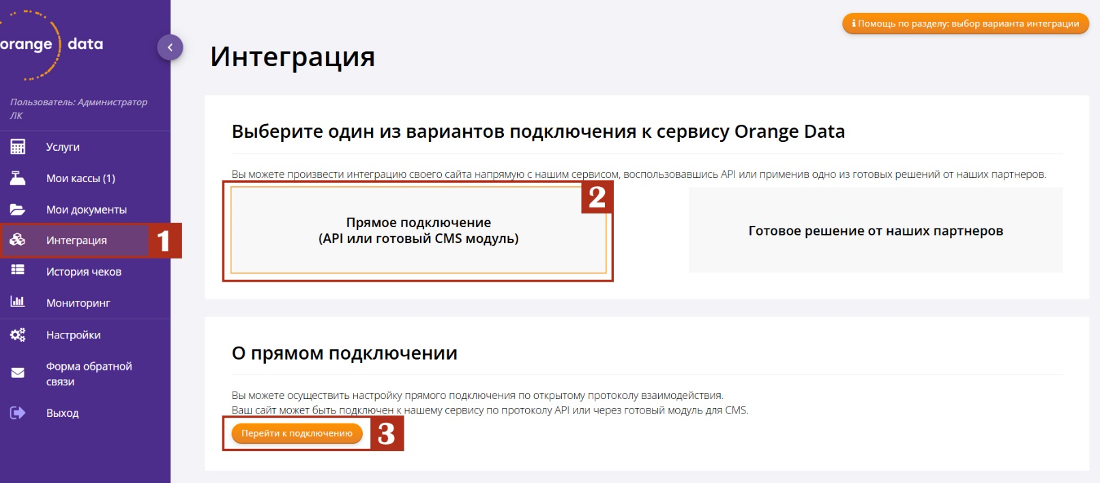
Общая последовательность действий.

1. Необходимо скачать программу для генерации ключей Nebula.KeysGenerator.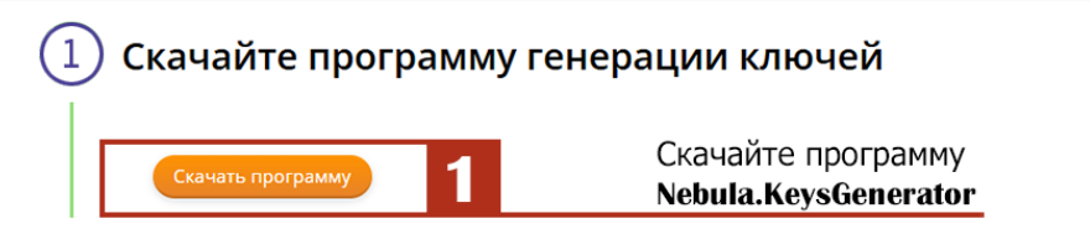
Запустите программу и нажмите кнопку «Сгенерировать RSA ключи». Выберите папку для сохранения полученных файлов.
rsa_2048_private_key.xml - Закрытая часть ключа.
Необходимо загрузить в ЛК Vendista.
rsa_2048_public_key.xml - Открытая часть ключа.
Необходимо загрузить в ЛК OrangeData.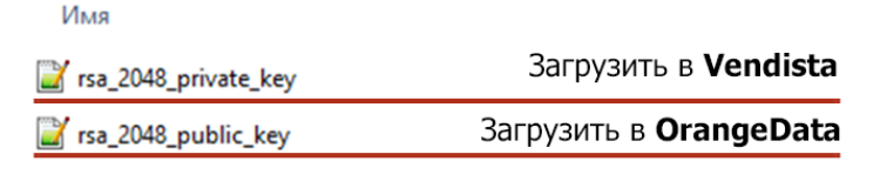
2. В личном кабинете OrangeData нажмите кнопку «Выбрать файл ключа».
Выберете файл rsa_2048_public_key.xml, сгенерированный ранее.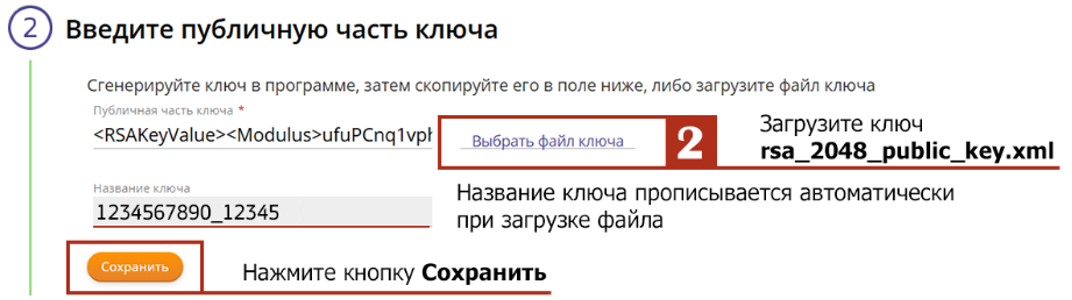
Поле «Название ключа» заполнится автоматически.
Такое же название ключа необходимо будет указать в ЛК Vendista.
Нажмите кнопку «Сохранить».
3. Нажмите кнопку «Скачать сертификат».
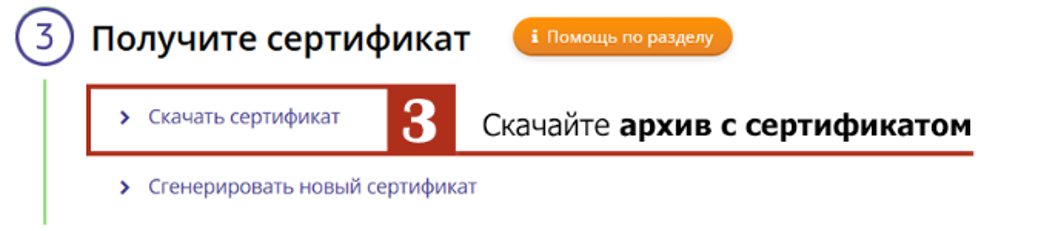
Произойдет загрузка архива с сертификатом.
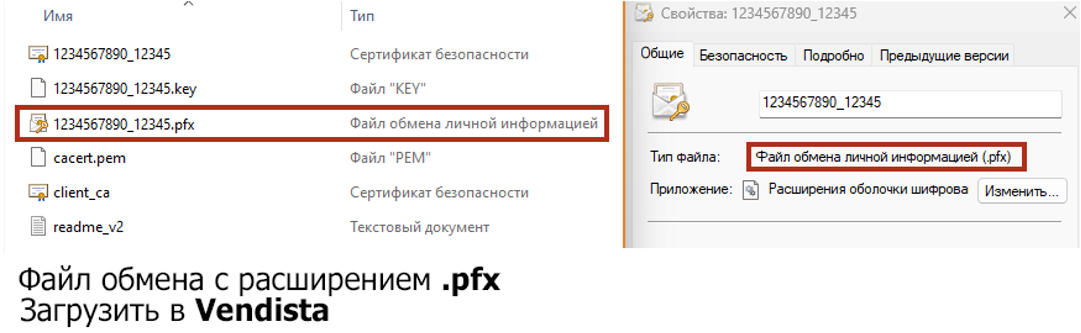
Файл с расширением .pfx понадобится для ЛК Vendista
4. Нажмите кнопку «Подключить интеграцию».
Перейдите в личный кабинет Vendista, в раздел добавления кассы.
https://p.vendista.ru/Cashboxes/Create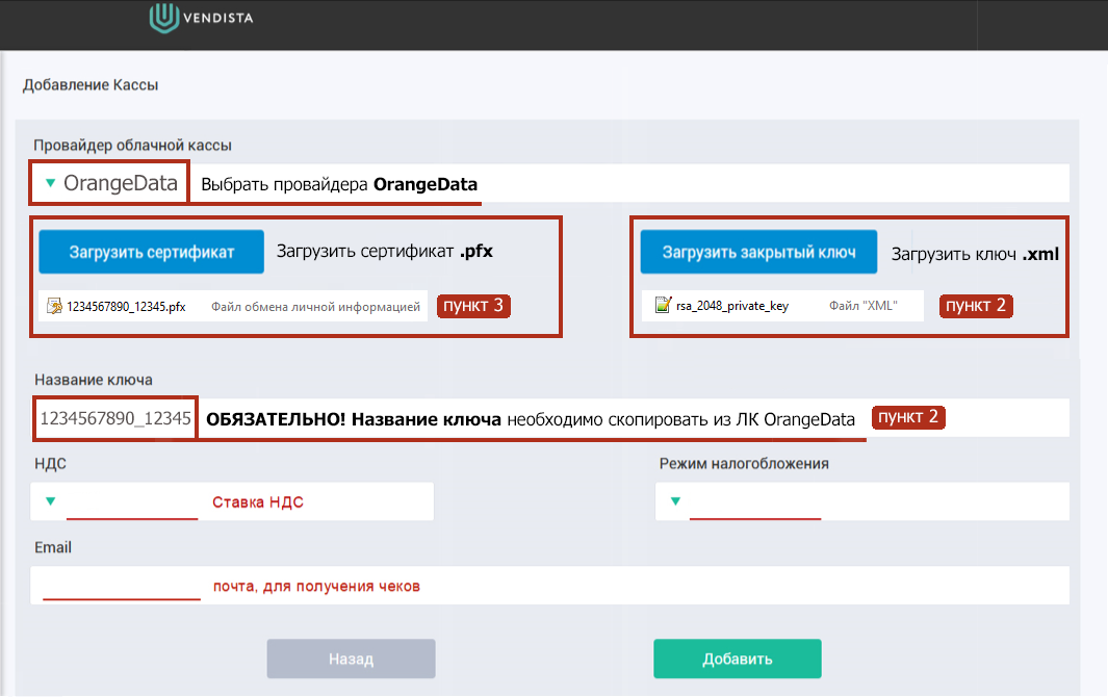
1. Выбрать провайдера облачной кассы «OrangeData».
2. Загрузить сертификат. Файл с расширением .pfx (файл из скачанного архива, пункт 3).
3. Загрузить закрытый ключ rsa_2048_private_key.xml (файл, сгенерированный программой Nebula.KeysGenerator, пункт 2)
4. Ввести название ключа.
Необходимо указать название, которое отображено в ЛК OrangeData (поле «Название ключа»).
Такое же имя будет у файла .pfx
Можно скопировать имя из файла, либо из личного кабинета OrangeData.
Важно указать название ключа в ЛК Vendista идентичное названию в ЛК OrangeData, иначе интеграция работать не будет.
5. Указать НДС.
6. Указать режим налогообложения.
7. Указать Email, на который будут приходить чеки.
8. Нажать кнопку «Добавить».
Также желательно, чтобы к терминалу был привязан торговый автомат, для отображения места и адреса автомата в чеке. Создать торговый автомат и привязать к нему терминал можно на странице кассы – автоматы https://p.vendista.ru/Machines.
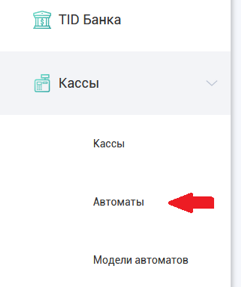
При создании автомата можно выбрать товарную матрицу, которая необходима для сопоставления номера кнопки и товара. Без настроенной товарной матрицы в чеке вместо названия товара будет отображаться item. Чтобы настроить товарную матрицу предварительно создайте товары https://p.vendista.ru/Products, а затем сопоставьте их в товарной матрице https://p.vendista.ru/ProductMatrices.
